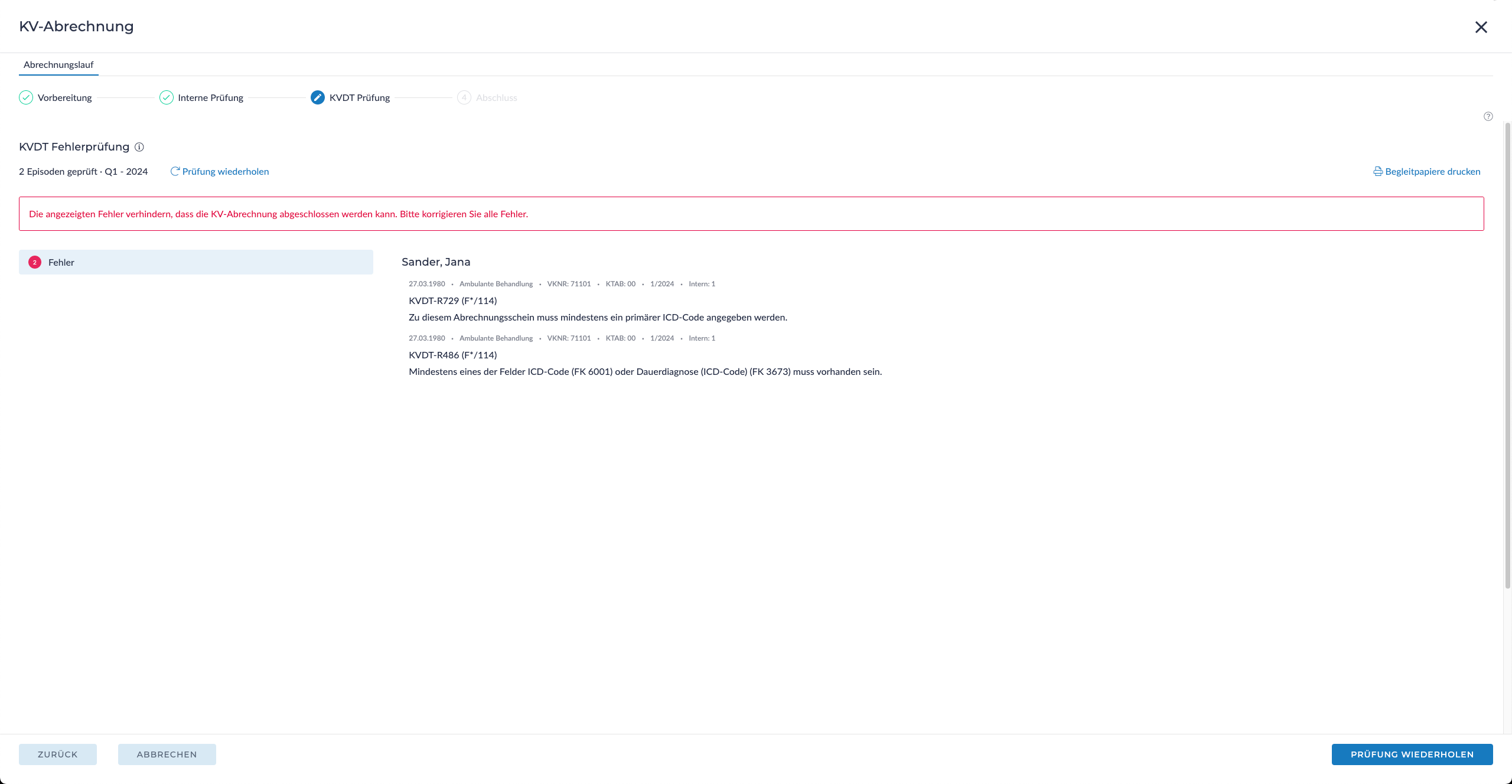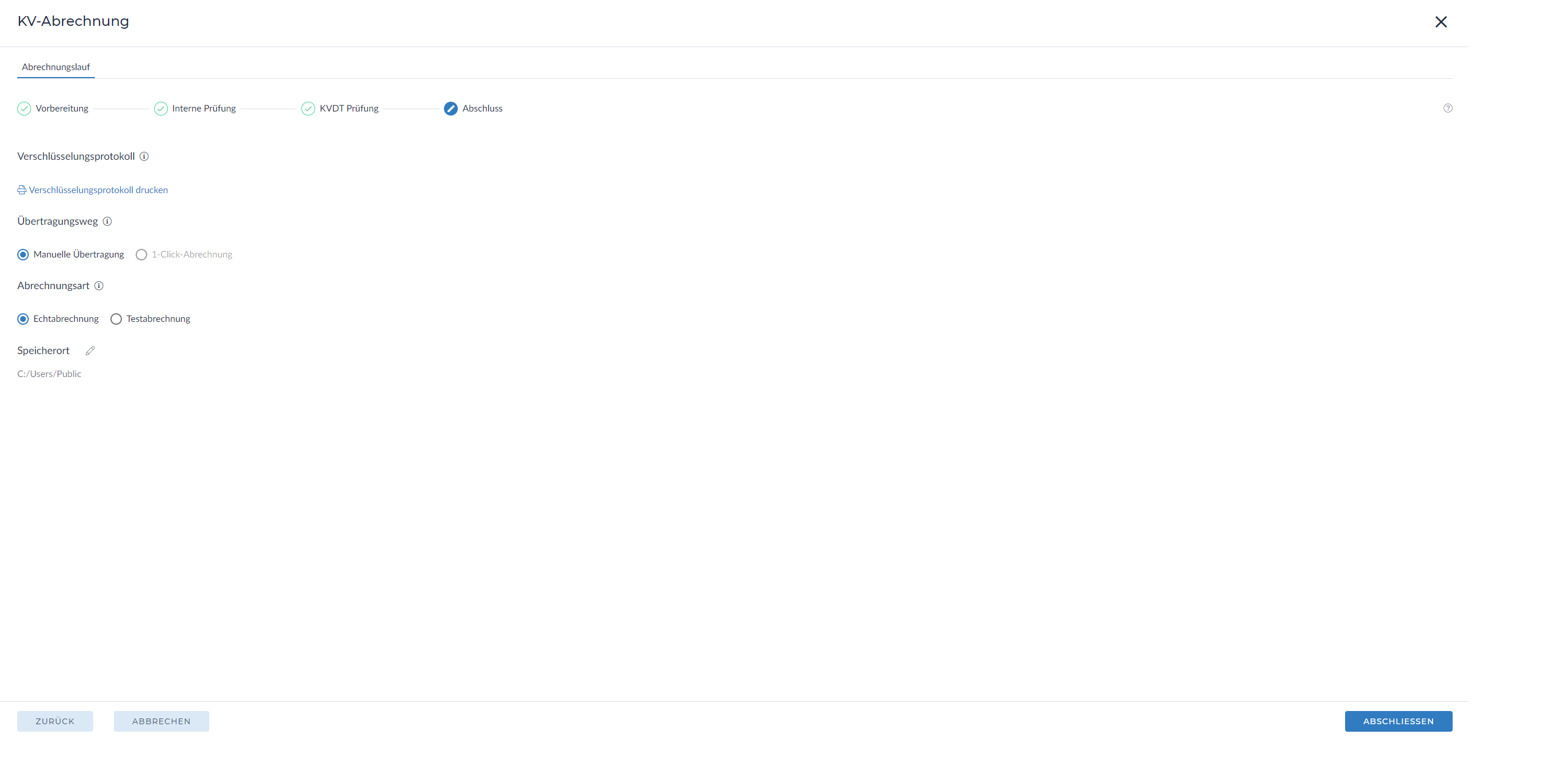Gesetzlich versicherte Patienten werden über die Funktion KV-Abrechnung abgerechnet.
Diese finden Sie in der Sidebar Abrechnung, Untermenü KV-Abrechnung.
Da die Abrechnung Zugriff auf das Dateisystem des Rechners benötigt, auf dem sie ausgeführt wird und von der KBV bereitgestellte Zusatzmodule starten muss, kann sie nur an einem Rechner mit den Betriebssystemen Microsoft Windows oder Apple OS durchgeführt werden.
Auf dem Rechner muss die Java-Laufzeitumgebung installiert sein.
Schritt 1 - Vorbereitung
Um die KV-Abrechnung zu starten, müssen Sie in diesem Dialog das abzurechnende Quartal mit entsprechendem Jahr angeben, sowie die abzurechnende Betriebsstätte aktivieren. Aktivieren Sie im Anschluss den Button <Weiter>.
Die Angaben der ePA Stufe und der TI-Fachanwendungen werden in der Abrechnungsdatei an Ihre KV übertragen. Eine systemseitige Vorbelegung erfolgt nur, wenn Ihr Konnektor die jeweilige Fachanwendung unterstützt.
Schritt 2 - Interne Prüfung
In der internen Prüfung werden alle abzurechnenden Episoden intern geprüft. Hier Können Hinweise bzgl. Kodierregelwerk und Psychotherapie aufkommen, die direkt korrigiert werden können. Da es sich hier nur um Hinweise und/oder Warunungen handelt, kann dieser Schritt mit <Weiter> übersprungen werden.
Schritt 3 - KVDT Prüfung
Im Schritt 3 werden alle abzurechnenden Episoden vom Prüfmodul der KBV auf Fehler, Warnungen und Hinweise geprüft.
Es kann der Button <Verschlüsselung starten> nicht aktiviert werden, so lange Fehler in der Abrechnung vorhanden sind. Bitte korrigieren Sie alle Fehler durch anklicken des Fehlertextes.
Ist der Fehler Patientenbezogen, kann dies z.B. über die Datenerfassung korrigiert werden.
Über den Textlink <Prüfung wiederholen> können Sie die angezeigten Fehler nach Korrektur in der Liste reduzieren und prüfen ob noch weitere Fehler vorhanden sind.
Über den Button <Begleitpapiere drucken> können Sie sämtliche Statistiken und Listen der Abrechnung drucken.
Wurden alle Fehler und ggf. Hinweise und Warnungen korrigiert, ist der Button <Verschlüsselung starten> aktiv und kann angeklickt werden.
Aktivieren Sie im Anschluss den Button Verschlüsselung starten.
Schritt 4 -Abschluss
In diesem Schritt wurde die Abrechnungsdatei erfolgreich verschlüsselt und das Verschlüsselungsprotokoll kann gedruckt werden.
Im Anschluss müssen Sie sich für einen Übertragungsweg entscheiden:
Aktivieren Sie hierfür entweder die Schaltfläche 1-Click-Abrechnung oder Manuelle Übertragung und bestätigen Sie Ihre Auswahl über den Button <Abschließen>.
Die ver- und entschlüsselte Datei befindet sich in der Abrechnungshistorie. Darüberhinaus finden Sie in der Abrechnungshistorie Statistiken zu Ihrer durchgeführten Abrechnung.